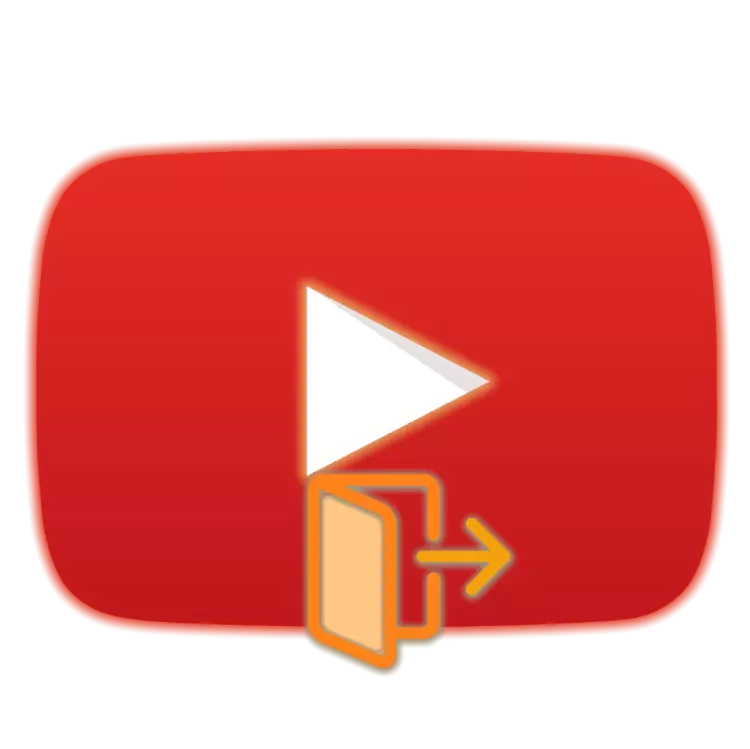
Популарниот видео хостинг YouTube е многу поудобно да се користи со овластување, бидејќи внесување на вашата сметка, не само што може да се претплатите на канали и да ги оставите коментарите под видеото, туку и да ги видите персоналните препораки. Сепак, во ретки случаи, можете да наидете на задачата од спротивната природа - потребата за излезете од сметката. За тоа како да го направите тоа, ние исто така ќе ми кажеме понатаму.
Излезете од вашата сметка на YouTube
YouTube, како што знаете, припаѓа на Google и е дел од комерцијалните услуги, кои се единствен екосистем. За да добиете пристап до кој било од нив, се користи истата сметка, а важна нијанса имплицира од ова - недостасува можност за излегување од одредена локација или апликација, оваа акција се изведува за сметката на Google како целина, односно за Сите услуги одеднаш. Покрај тоа, постои опиплива разлика во извршувањето на истата постапка во веб-прелистувач на компјутер и мобилен клиент. Ајде да продолжиме со подетално разгледување.Опција 1: прелистувач на компјутер
Излезот од сметката на UTUB во веб-прелистувачот е подеднакво во сите програми од овој тип, меѓутоа, во Google Chrome, оваа акција ќе повлече многу сериозна (вистинска, не за сите корисници) последици. Што точно, учат понатаму, но како прв, општ и универзален пример, ние ќе го користиме "конкурентниот" решение - Yandex.bauzer.
Секој прелистувач (освен Google Chrome)
- Да се биде на било која страница од YouTube, кликнете на сликата на вашиот профил лоциран во горниот десен агол на страницата.
- Во менито за параметар, кое ќе биде отворено, одберете една од двете достапни опции - "Промена на сметка" или "Излез".
- Очигледно, првата ставка обезбедува можност за додавање на втора сметка за користење на YouTube. Излезот од првиот нема да се спроведе, односно можете да се префрлите помеѓу сметките по потреба. Ако одговарате на оваа опција, користете го - Влезете во новата сметка на Google. Инаку, само кликнете на копчето "Излегувај".
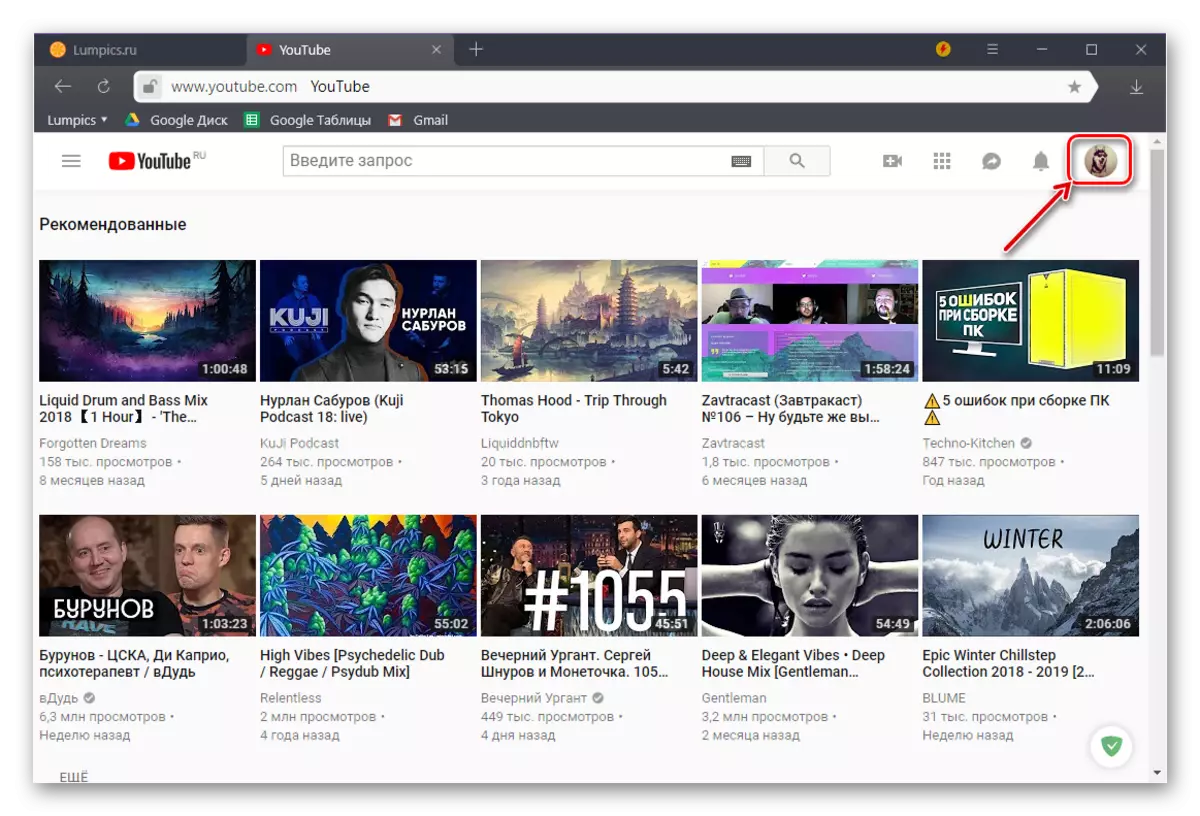
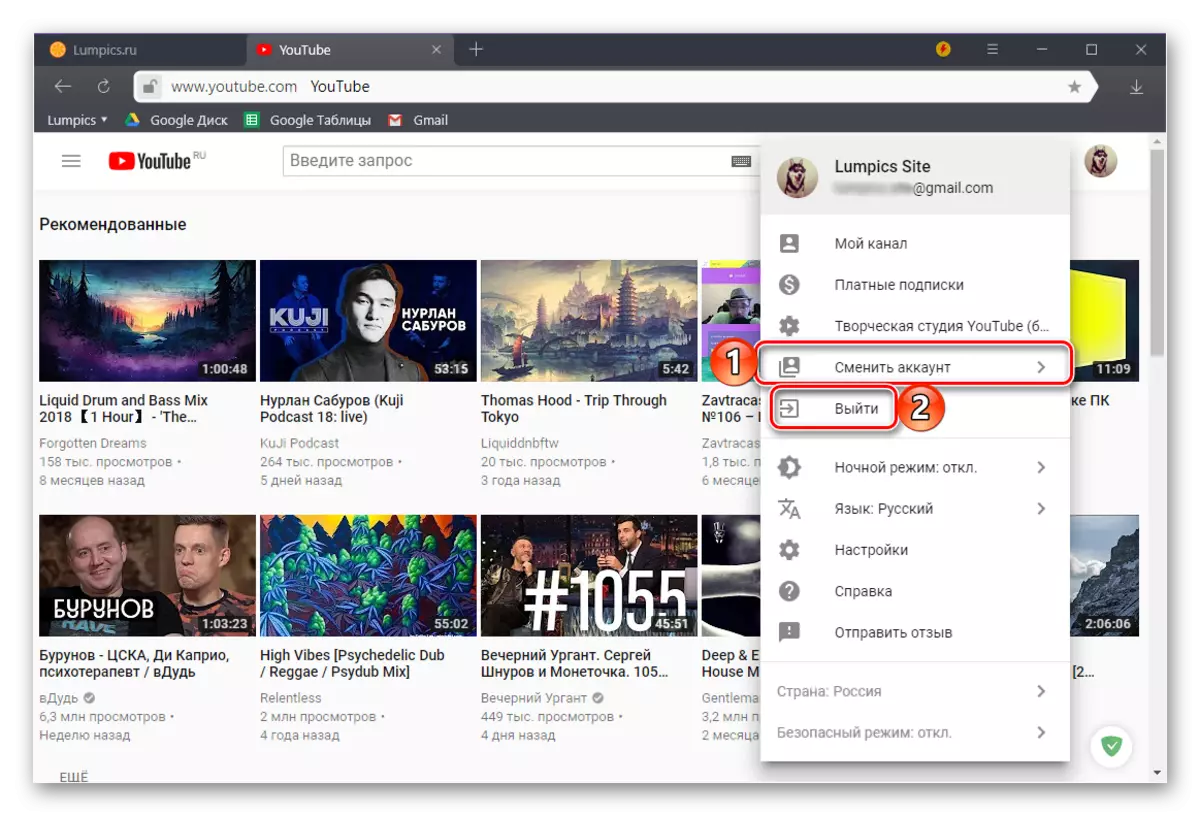
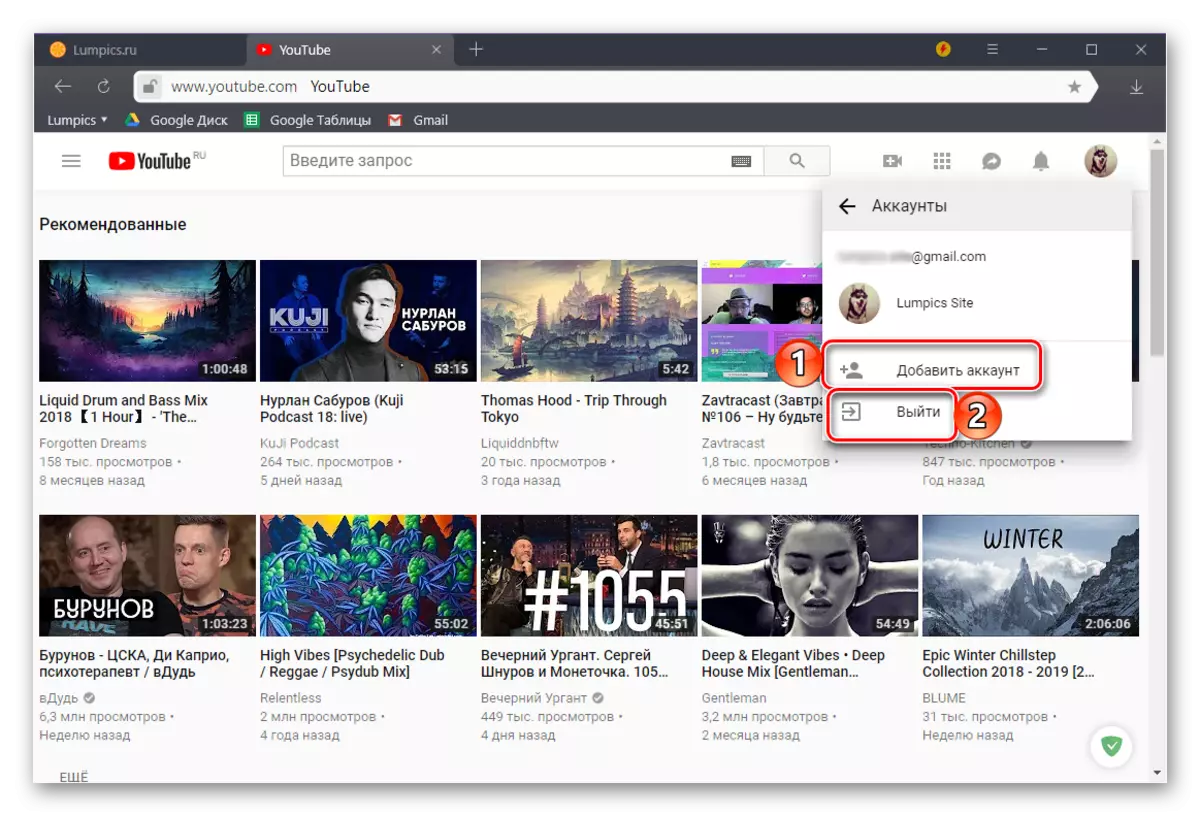
По напуштањето на сметката на YouTube, наместо слика на профилот, на кој се жалам во првиот чекор, ќе се појави натпис "Пријави".
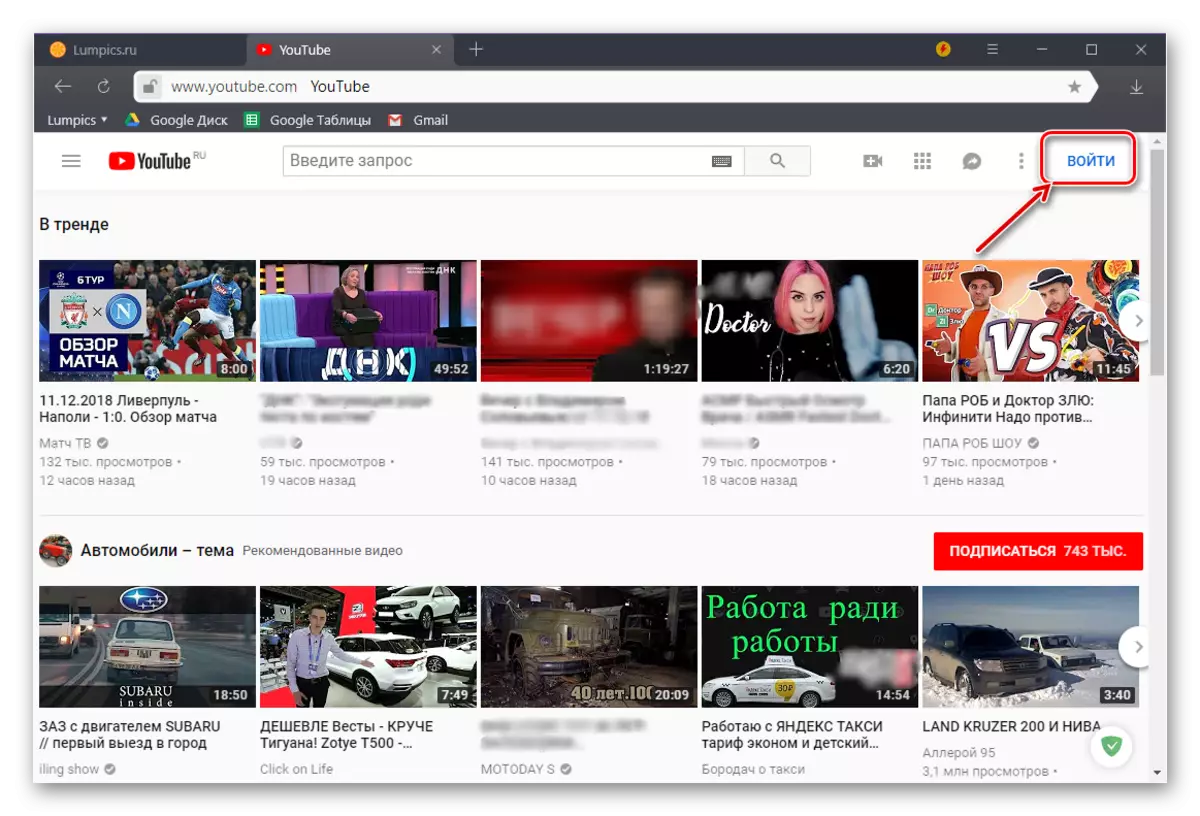
Непријатна последица за која споменавме погоре е дека ќе бидете десерантирани, вклучително и од сметката на Google. Ако таквата состојба е соодветна - одлична, но инаку, за нормална употреба на добри услуги за услуги, ќе биде потребно повторно да се најавите.
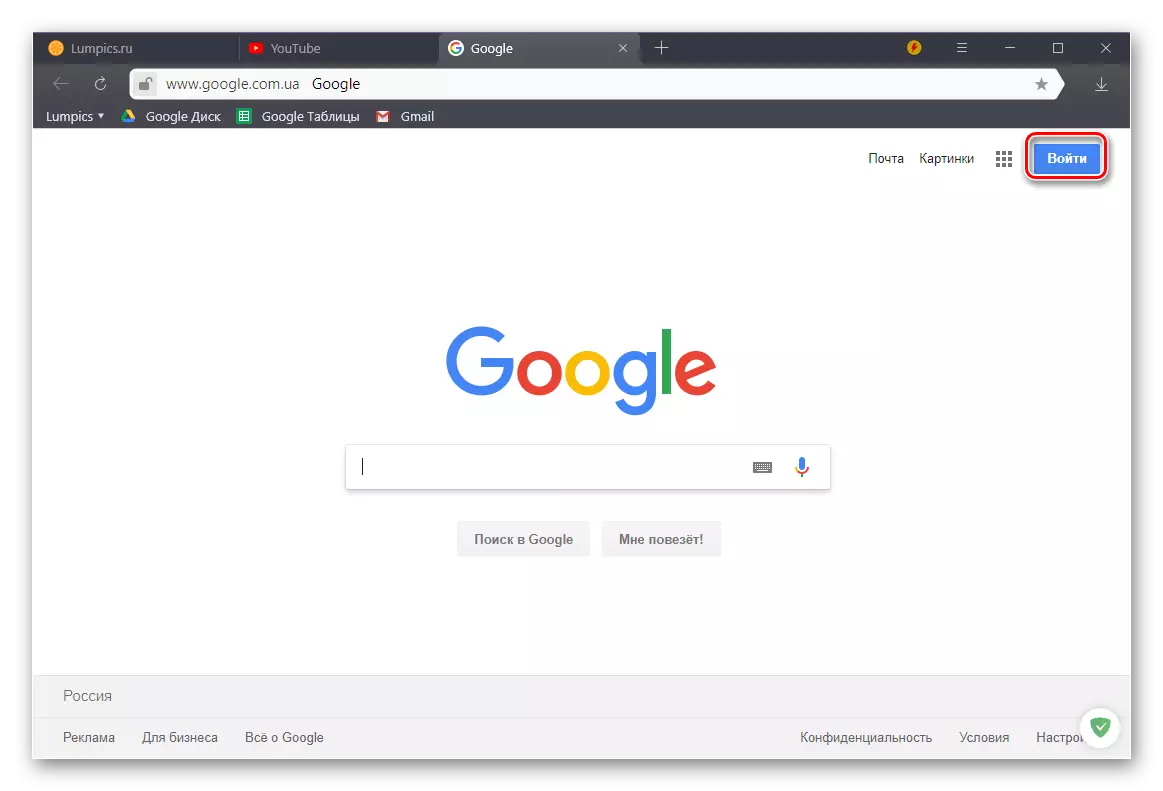
Гугл хром.
Бидејќи Chromium е, исто така, производ на Google, за нормална работа, потребно е овластување во сметката. Оваа акција не само што автоматски ќе пристапи до сите услуги и сајтови на компанијата, туку и ја активира функцијата за синхронизација на податоците.
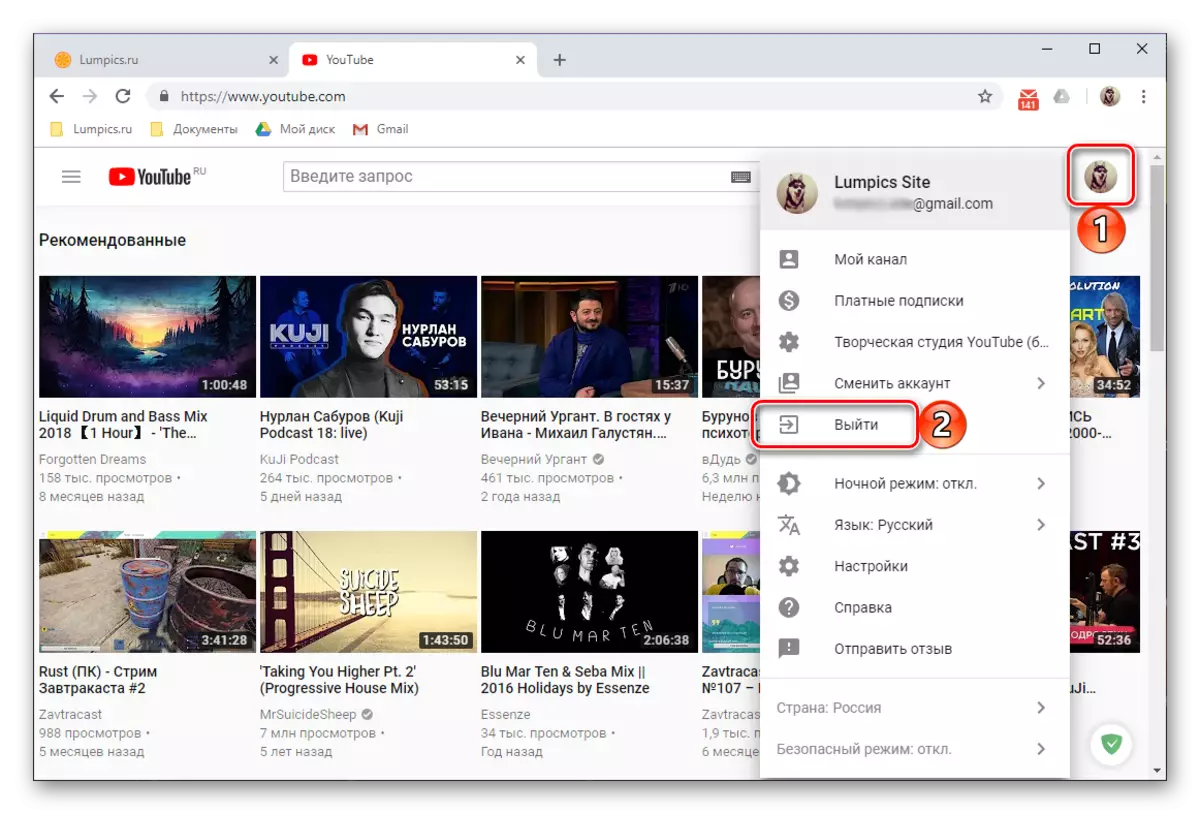
Излез од сметката на YouTube, која се изведува на ист начин како и во Yandex.Browser или било кој друг веб прелистувач, во Chrome ќе биде полн со не само присилен излез од Google сметка, туку и суспензија на операција за синхронизација. Сликата подолу покажува како изгледа.
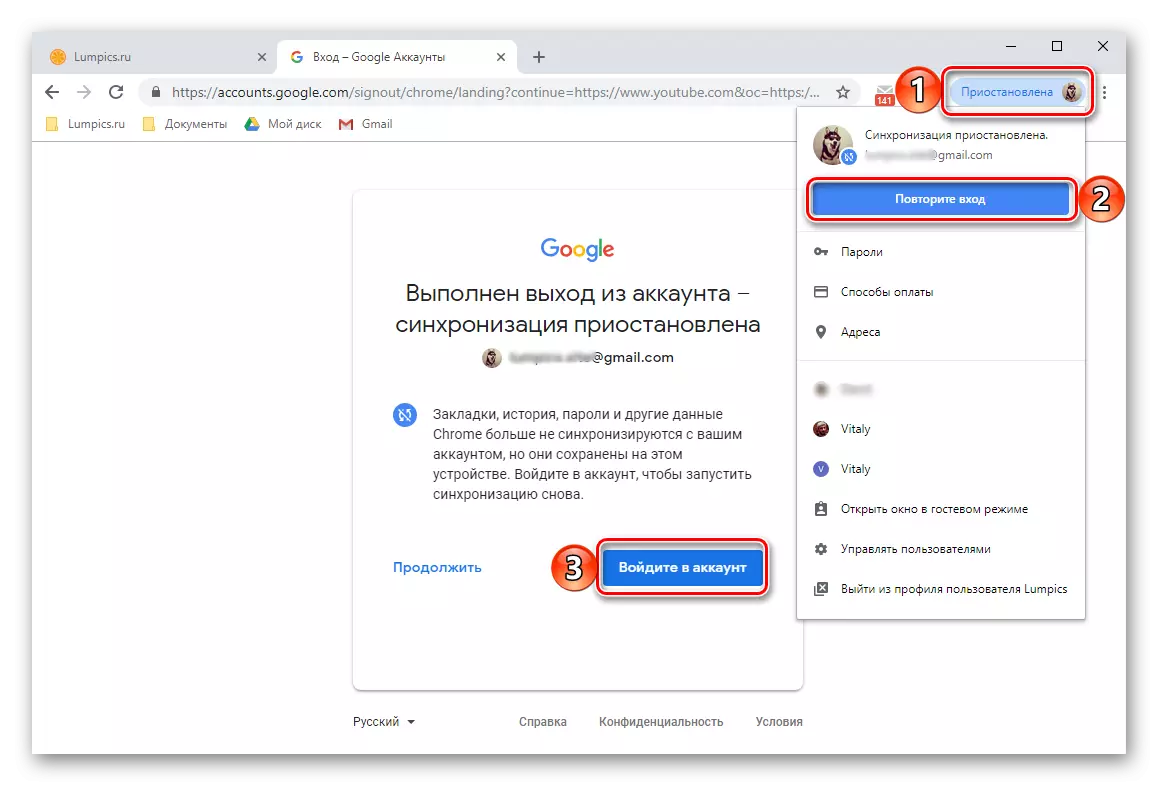
Како што можете да видите, нема ништо тешко да се излезе од сметка на YouTube во компјутерски прелистувач, но последиците што оваа акција подразбира не е далеку. Ако можноста за целосен пристап до сите Google услуги и производи е важна за вас, без користење на сметка, тоа едноставно не е да се направи.
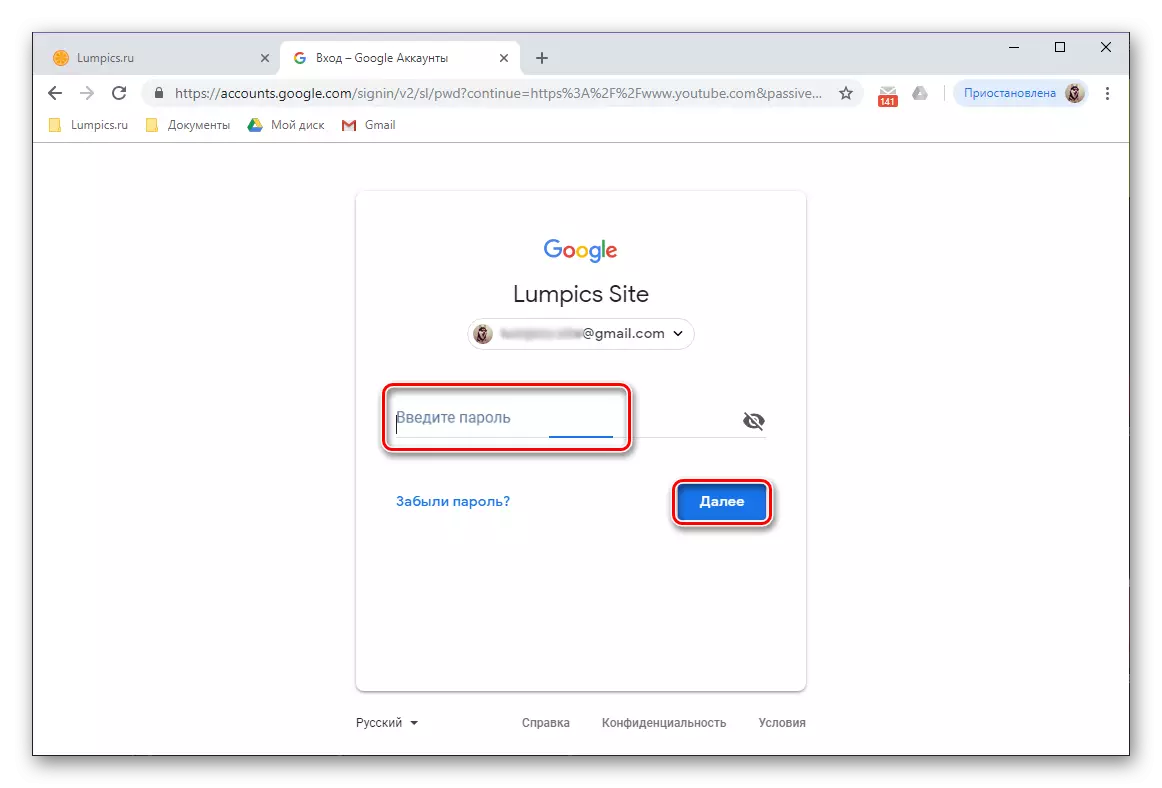
Ако сметката е променета, што имплицира негово прелиминарно дополнување, недоволна мерка, и вие сте решително поставени за да излезете не само од YouTube, туку и од Google како целина, треба да го направите следново.
- Отворете ги "Settings" на вашиот мобилен уред и одете на делот "Корисници и сметки" (или предметот сличен на него, бидејќи на различни верзии на Андроид, нивното име може да се разликува).
- Во листата на профили поврзани со паметен телефон или таблет, најдете ја сметката на Google од која сакате да излезете и допрете го за да отидете на страницата со информациите, а потоа со копчето "Избриши сметка". Во прозорецот со барање, потврдете ги вашите намери со кликнување на сличен натпис.
- Сметката на Google што сте ја избрале ќе бидат избришани, што значи дека ќе оставите не само од YouTube, туку и од сите други услуги и апликации.
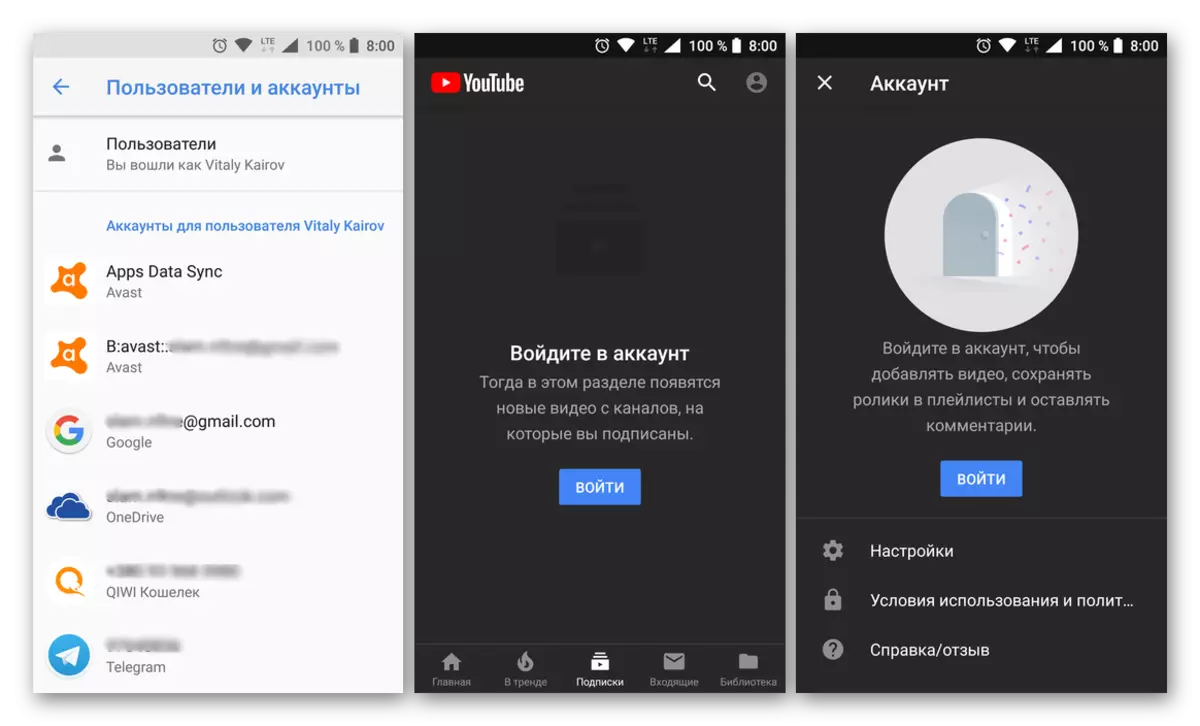
iOS.
Бидејќи ID на Apple игра примарна улога во екосистемот "Apple", а не сметка на Google, излезот од сметката на YouTube е многу поедноставно.
- Како и во случај на Андроид, водење на Yutub, допрете ја сликата на вашиот профил во горниот десен агол.
- Во листата на достапни опции, изберете "Промена на сметката".
- Додајте нова сметка со кликнување на соодветните букви или излезете од моментално користени со избирање "Гледајте YouTube без да внесувате сметка".
- Од оваа точка, ќе го гледате YouTube без овластување, како што е објавено со вклучување на натписот се појави во долниот дел.
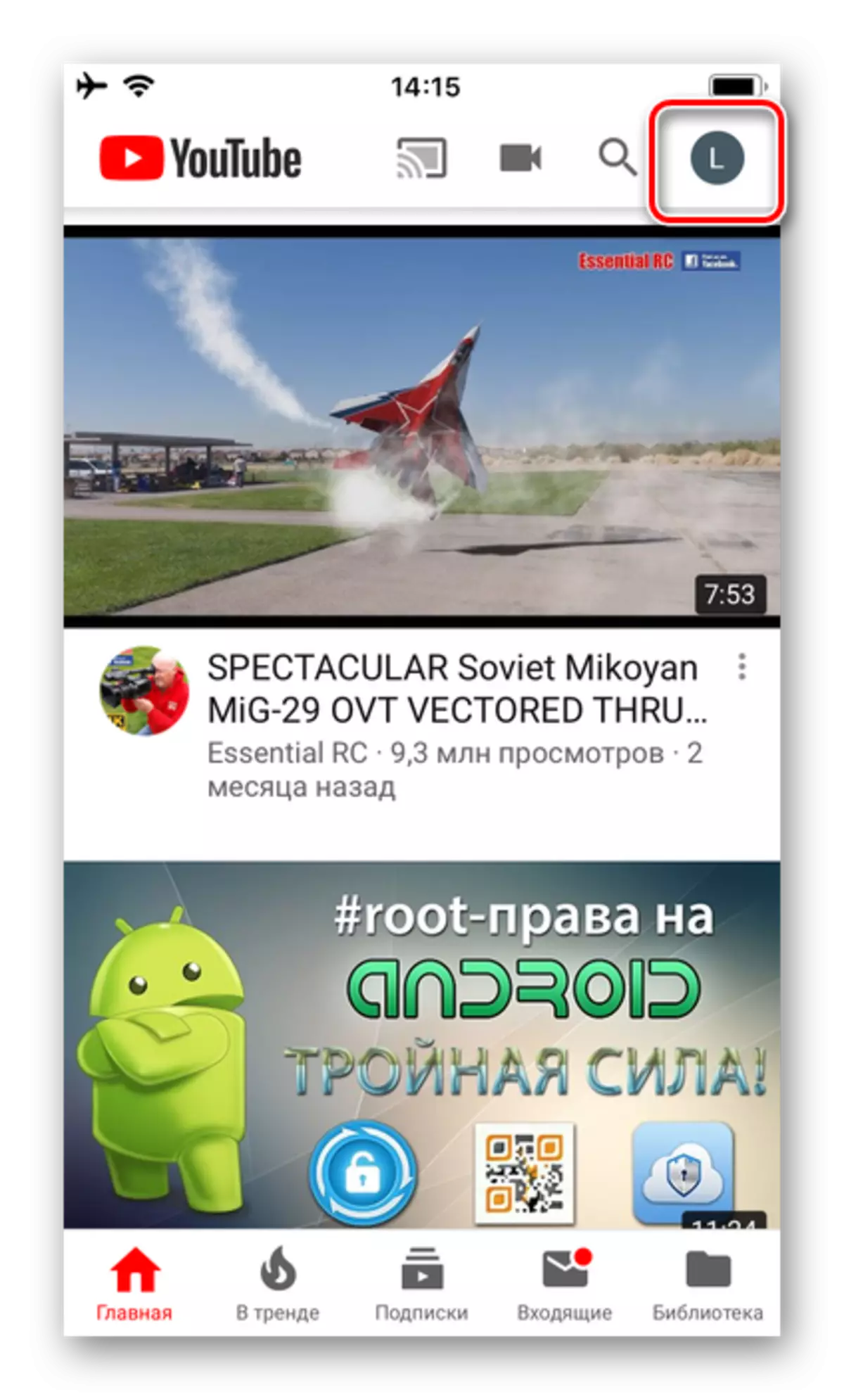

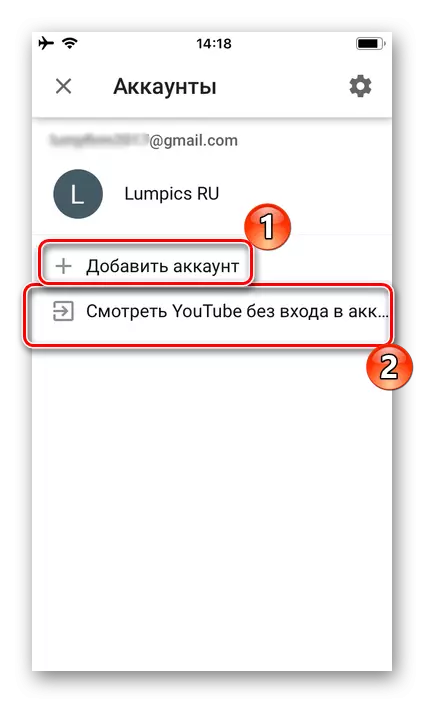
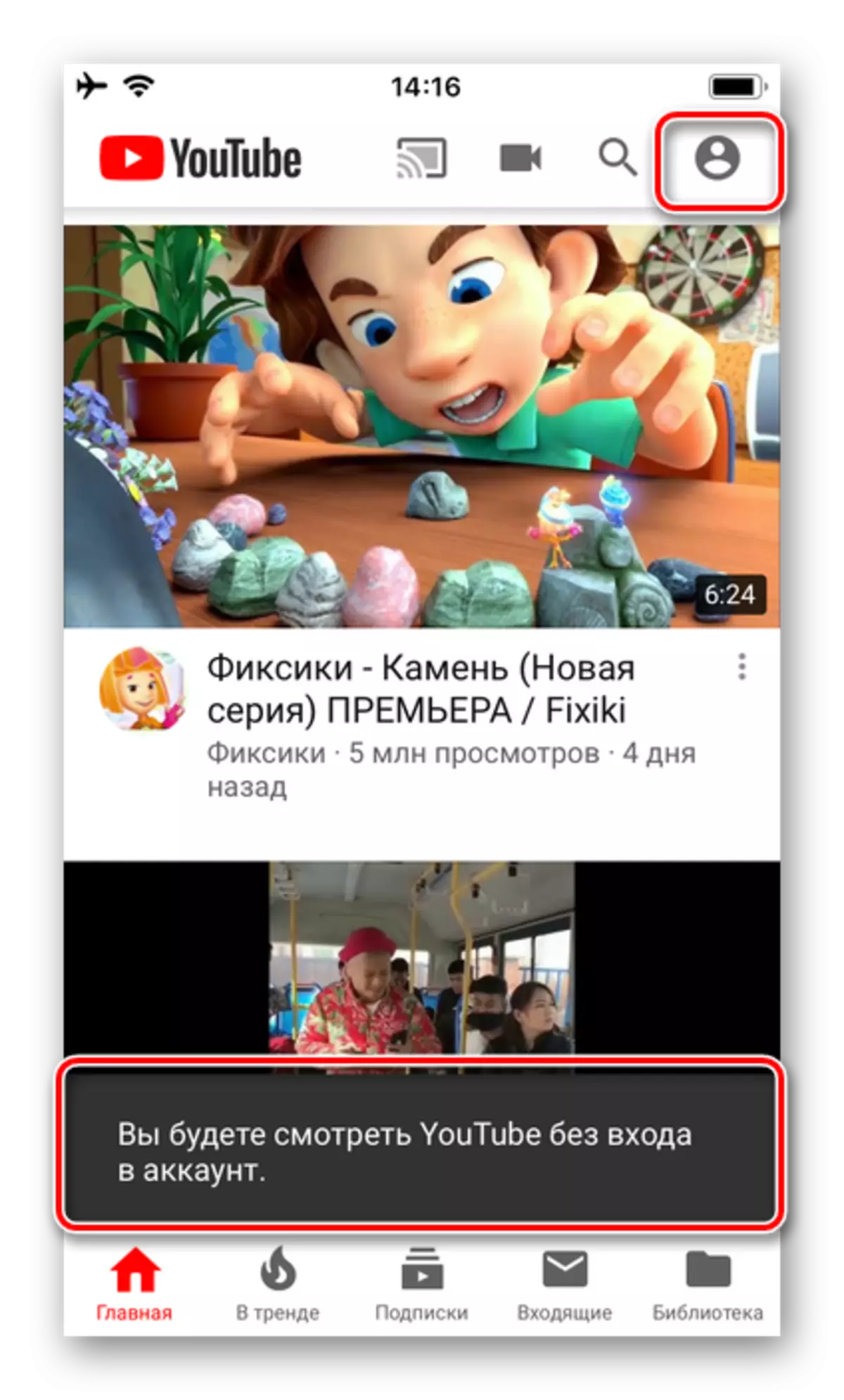
Забелешка: Google сметката од која излезе со YouTube ќе остане во системот. Кога се обидувате повторно да влезете, тоа ќе биде понудено во форма на "совети". За целосно бришење треба да одите во делот "Управување со сметки" (Иконата на менувачот во менито за промена на сметката), кликнете таму по име на специфичен запис, а потоа се наоѓа во долната површина на екранот на натписот "Избриши сметка од уредот" И потоа ги потврди вашите намери во скокачкиот прозорец.
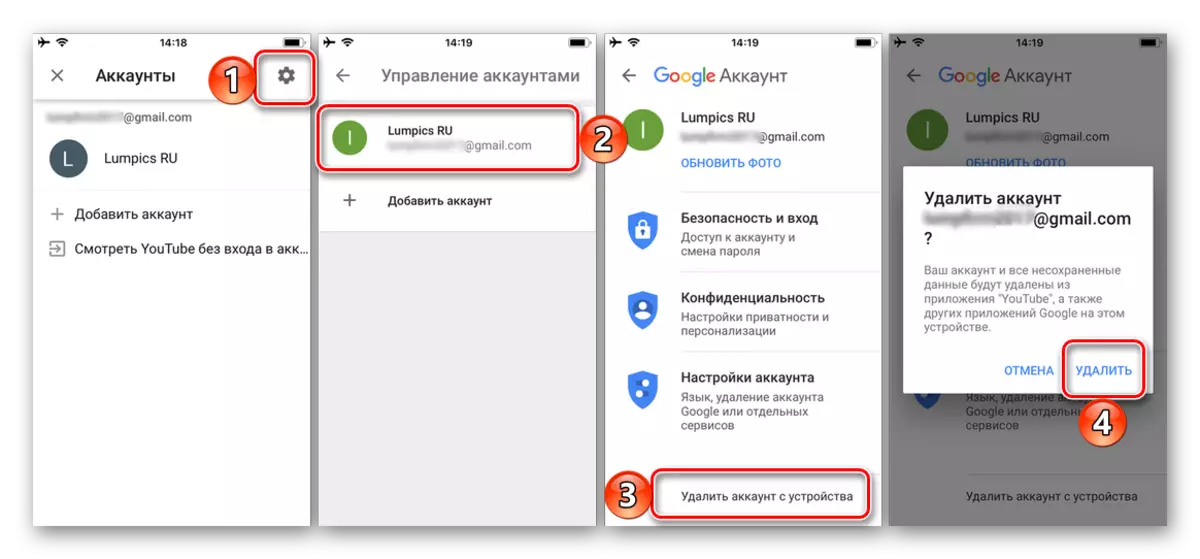
Тоа е толку едноставно, речиси без нијанси, и секако без негативни последици за корисникот, излез од сметката на UTUB на мобилни уреди од EPL.
Заклучок
И покрај навидум едноставност на задачата изразена во предметот на овој член, нема идеално решение, барем во прелистувачите на компјутер и мобилни уреди со Андроид. Излез од сметката на YouTube подразбира излез од Google сметката, која, пак, ја запира синхронизацијата на податоците и преклопува пристап до повеќето функции и услуги обезбедени од страна на гигант за пребарување.


